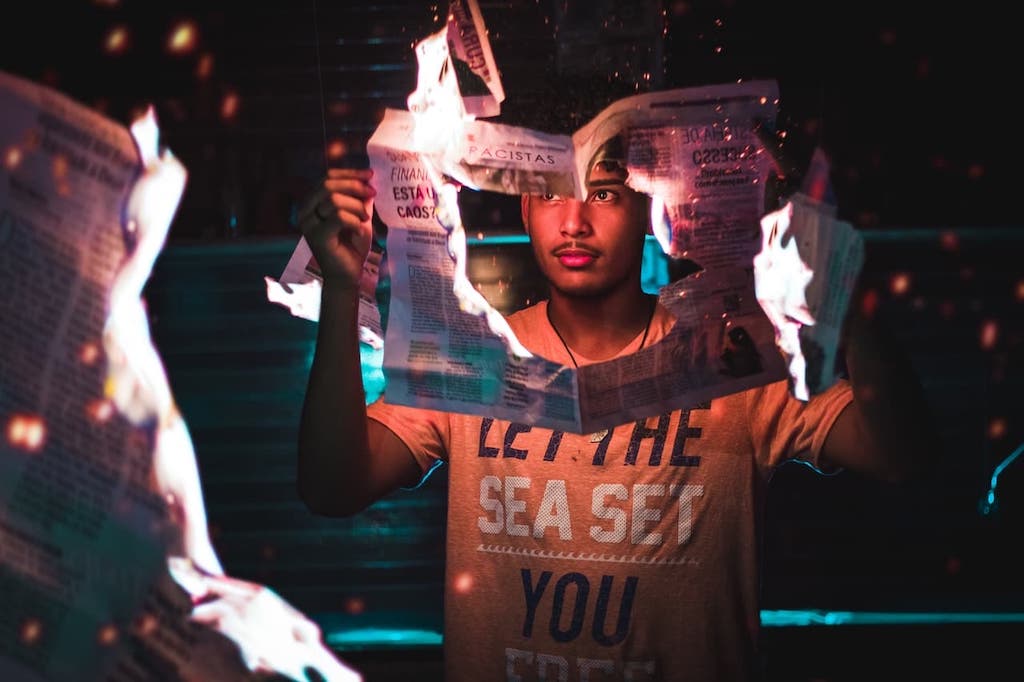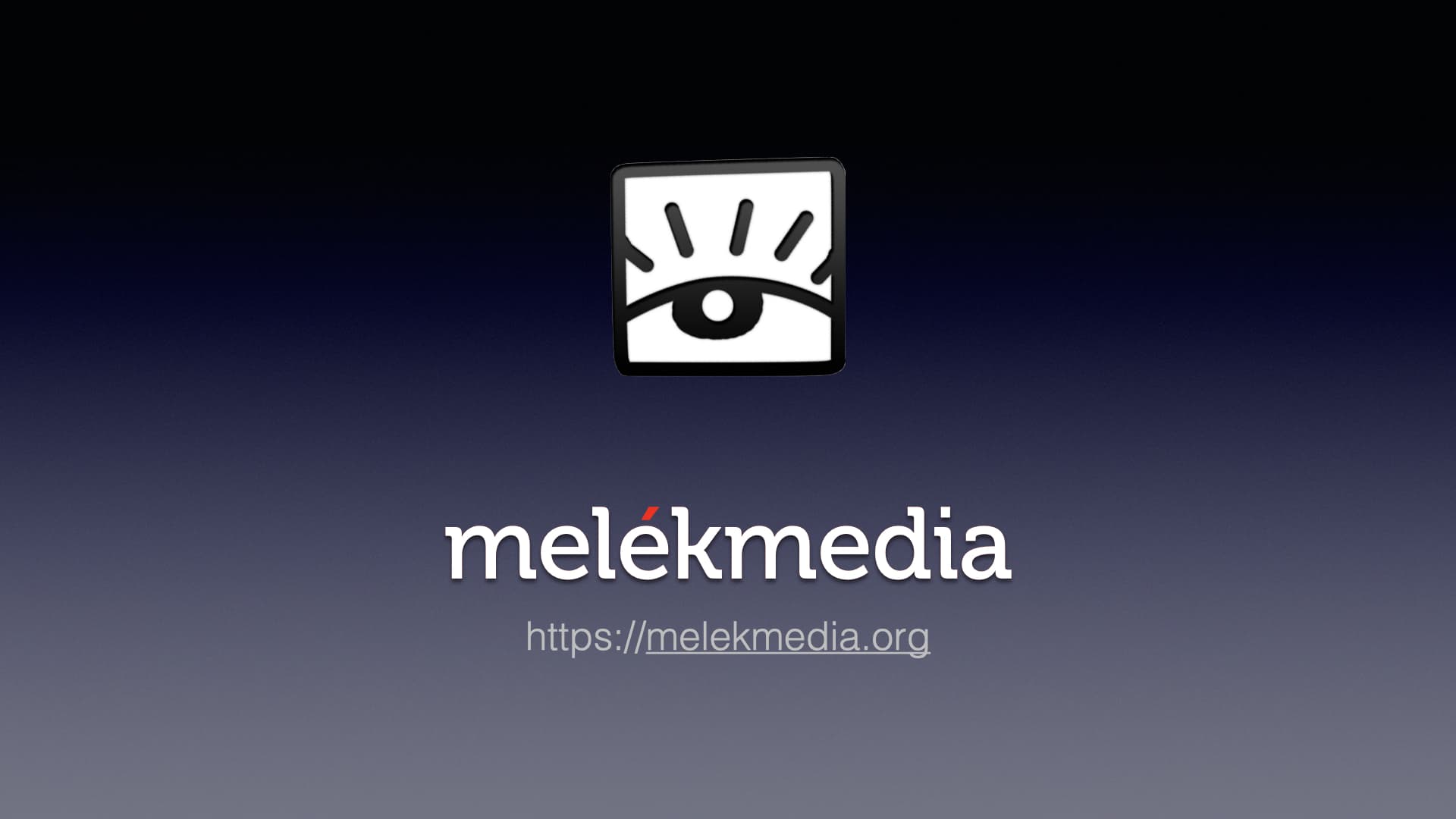Ponsel pintar berbasis Android menyimpan data pribadi yang sangat sensitif – foto keluarga, pesan pribadi, informasi keuangan, dan akses ke berbagai layanan online. Tanpa pengaturan keamanan yang tepat, data ini mudah diakses oleh pihak yang tidak bertanggungjawab.
Peranti Android jadi incaran, karena di dunia penggunanya hampir 75% dari seluruh perangkat bergerak yang ada. Beberapa ancaman populer yang perlu diwaspadai adalah malware, virus atau trojan yang dapat mencuri informasi atau merusak sistem.
Serial ini terdiri dari 4 artikel untuk mengamankan perangkat Android, mulai dari langkah dasar hingga tingkat lanjutan. Artikel pertama ini fokus pada tips keamanan Android setelah Anda mendapatkan perangkat baru, atau ingin memperbaiki keamanan perangkat yang sudah ada.
Serial Panduan Keamanan Android sebagian besar materinya menyadur dari situs Security in the box.
Daftar Isi:
- Pembaruan Sistem Operasi – Prioritas Utama
- Pembaruan Aplikasi – Menutup Celah Keamanan
- Kunci Layar yang Kuat – Pertahanan Pertama
- Pengaturan Notifikasi Lock Screen
- Sumber Aplikasi Terpercaya – Google Play Store Only
- Manajemen Aplikasi Dasar
- Kesimpulan Artikel #1
1. Pembaruan Sistem Operasi – Prioritas Utama
Mengapa Update Sistem Sangat Penting?
Setiap hari, peneliti keamanan menemukan celah keamanan (vulnerability) baru dalam sistem operasi Android. Penyerang dapat mengeksploitasi celah ini untuk masuk ke perangkat Anda. Google dan manufaktur perangkat secara rutin merilis pembaruan untuk menutup celah-celah ini.
Langkah-Langkah Update yang Aman:
Persiapan Sebelum Update:
- Lakukan update dari koneksi internet yang terpercaya (WiFi rumah/kantor)
- Hindari update di WiFi umum seperti cafe atau tempat publik
- Sisihkan waktu 30-60 menit karena proses bisa memerlukan beberapa kali restart
- Pastikan baterai minimal 50% atau sambungkan charger
Proses Update:
- Buka Settings > System > System Update (lokasi bisa berbeda tergantung manufaktur)
- Ketuk Check for updates
- Jika ada update, download dan install
- PENTING: Restart perangkat ketika diminta
- Setelah restart, cek lagi apakah masih ada update tambahan
Verifikasi Update Keamanan:
- Cek tanggal “Android security patch level” di Settings
- Pembaruan keamanan dirilis minimal setiap bulan
- Jika tanggal patch Anda tertinggal lebih dari 2-3 bulan, pertimbangkan ganti perangkat
Jadwal Dukungan Manufaktur:
| Manufaktur | Durasi Dukungan | Link Informasi |
|---|---|---|
| Google Pixel | 3-7 tahun | Cek di sini |
| Samsung | 4-5 tahun | Info Samsung |
| Fairphone | 6-8 tahun | Jadwal Fairphone |
| Motorola | 2-3 tahun | Dukungan Motorola |
2. Pembaruan Aplikasi – Menutup Celah Keamanan Android
Update Google Play Store:
- Buka Google Play Store
- Ketuk foto profil di pojok kanan atas
- Pilih Settings > About > Update Play Store
Aktifkan Auto-Update Aplikasi:
- Di Google Play Store, masuk ke Settings
- Pilih Auto-update apps
- Pilih Over Wi-Fi only (hemat kuota data)
Periksa Update Manual:
- Buka Play Store > My apps & games > Updates
- Update aplikasi yang pending, terutama aplikasi keamanan dan browser
3. Kunci Layar yang Kuat – Pertahanan Pertama
Password vs PIN vs Biometrik – Mana yang Paling Aman?
Rekomendasi: Gunakan Password/Passphrase Panjang. Lihat juga tentang tips mengunci ponsel.
- Minimal 10-12 karakter
- Kombinasi huruf, angka, dan simbol
- Contoh: “RumahSaya123!” atau “Kopi&Roti2024”
Cara Setting Password yang Kuat:
- Settings > Security > Screen lock
- Pilih Password (bukan PIN atau Pattern)
- Masukkan password yang kuat
- Konfirmasi password
- Set Lock after screen timeout ke 1-2 menit
Yang Harus Dihindari:
- PIN 4-6 digit: Mudah ditebak atau dipaksa
- Pattern/Pola: Jejak jari di layar bisa dilihat
- Face Unlock: Bisa dipaksa menggunakan dalam situasi tertentu
- Fingerprint: Bisa dipaksa menggunakan secara fisik
- Smart Lock: “Trusted places” atau “Trusted devices” mengurangi keamanan
Setting Tambahan:
- Matikan “Make passwords visible”
- Set “Automatically lock” ke waktu terpendek yang nyaman (1-5 menit)
- Matikan “Power button instantly locks” jika Anda sering menekan tombol power tidak sengaja
4. Pengaturan Notifikasi Lock Screen
Sembunyikan Informasi Sensitif:
- Settings > Apps & notifications > Notifications > Advanced > On the lock screen
- Pilih “Don’t show notifications” ATAU “Hide sensitive content”
Mengapa Ini Penting:
- Pesan WhatsApp, email, atau notifikasi banking bisa terlihat orang lain
- Informasi pribadi bisa bocor meski layar terkunci
- Pelaku kejahatan bisa mendapat informasi untuk social engineering
5. Sumber Aplikasi Terpercaya – Google Play Store Only
Kenapa Hanya Google Play Store?
Google Play Store memiliki sistem Google Play Protect yang:
- Memindai aplikasi sebelum dipublikasi
- Memantau aplikasi yang sudah terinstal
- Memblokir aplikasi berbahaya secara otomatis
Setting yang Benar:
- Settings > Apps & notifications > Special app access > Install unknown apps
- Pastikan SEMUA aplikasi diset ke “Not allowed”
- Aktifkan Google Play Protect:
- Buka Google Play Store > Profile > Play Protect
- Pastikan “Scan apps with Play Protect” aktif
Hindari “Rooting”:
- Rooting membuka akses sistem level administrator
- Menghilangkan sistem keamanan Android built-in
- Membuat perangkat rentan terhadap malware
- Aplikasi banking dan pembayaran mungkin tidak akan berfungsi
6. Manajemen Aplikasi Dasar
Bersihkan Aplikasi yang Tidak Digunakan:
- Settings > Apps > lihat daftar aplikasi
- Pilih aplikasi yang tidak pernah digunakan
- Tap “Uninstall” atau “Disable” jika tidak bisa dihapus
Aplikasi yang Biasanya Bisa Dihapus/Dinonaktifkan:
- Game pre-installed yang tidak dimainkan
- Aplikasi cuaca jika sudah ada alternatif
- Aplikasi musik/video jika menggunakan yang lain
- Aplikasi productivity duplikat
- Browser tambahan jika sudah ada Chrome/Firefox
Untuk Bloatware yang Tidak Bisa Dihapus:
- Pilih aplikasi > “Disable”
- Atau “Force stop” + “Disable”
- Hapus “Permissions” yang tidak perlu
Kesimpulan Artikel #1
Pada artikel pertama ini, kita telah membahas fondasi keamanan Android yang wajib diterapkan: Berikut daftar periksa yang harus sudah diselesaikan:
- Update sistem operasi ke versi terbaru
- Aktifkan auto-update aplikasi
- Set password kuat untuk screen lock
- Sembunyikan notifikasi dari lock screen
- Hanya install aplikasi dari Google Play Store
- Hapus/disable aplikasi yang tidak digunakan
Artikel Selanjutnya:
- Artikel 2 akan membahas “Pengaturan Privasi dan Izin Aplikasi“ – bagaimana mengontrol data apa saja yang bisa diakses aplikasi, pengaturan lokasi, dan manajemen akun Google yang aman.
- Artikel 3 akan fokus pada “Keamanan Koneksi dan Komunikasi“ – WiFi, Bluetooth, sharing data, dan aplikasi komunikasi yang aman.
- Artikel 4 akan membahas “Keamanan Lanjutan dan Deteksi Ancaman“ – deteksi malware, penggunaan tanpa akun Google, dan sistem operasi alternatif.
*Photo by Andrey Matveev via Pexels